在PPT中添加的配乐不能完整播放
发布时间:2016-03-01 来源:查字典编辑
摘要:使用PPT制作了幻灯片,发现背景音乐不能与演示同步。有时音乐已经结束,但幻灯片没有播放完毕;有时候幻灯片切换,音乐就会停止。对PPT的背景音...
使用PPT制作了幻灯片,发现背景音乐不能与演示同步。有时音乐已经结束,但幻灯片没有播放完毕;有时候幻灯片切换,音乐就会停止。
对PPT的背景音乐进行控制,可以通过以下设置实现。
1.在播放第一张幻灯片的时候插入音乐。选择“插入”→“影片和声音”→“文件中的声音”,打开“插入声音”。
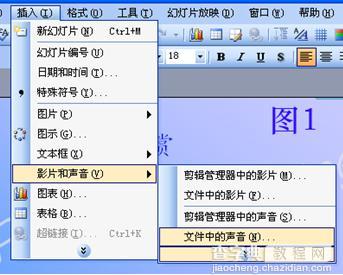 2.选择要插入的声音文件并“确定”。这个时候,会弹出来自动播放声音的选项,选择“自动”。
2.选择要插入的声音文件并“确定”。这个时候,会弹出来自动播放声音的选项,选择“自动”。
 3.在幻灯片中出现了扬声器的图标右击,然后选择“自定义动画”。
3.在幻灯片中出现了扬声器的图标右击,然后选择“自定义动画”。
4.在“多媒体设置”中,选择“按动画顺序播放”。然后选择“继续幻灯片放映”,在“停止播放”中设置幻灯片的张数。
5.单击“其他选项”,在“声音选项”中选择“循环播放,直到停止”,单击“确定”,就完成了设置。



